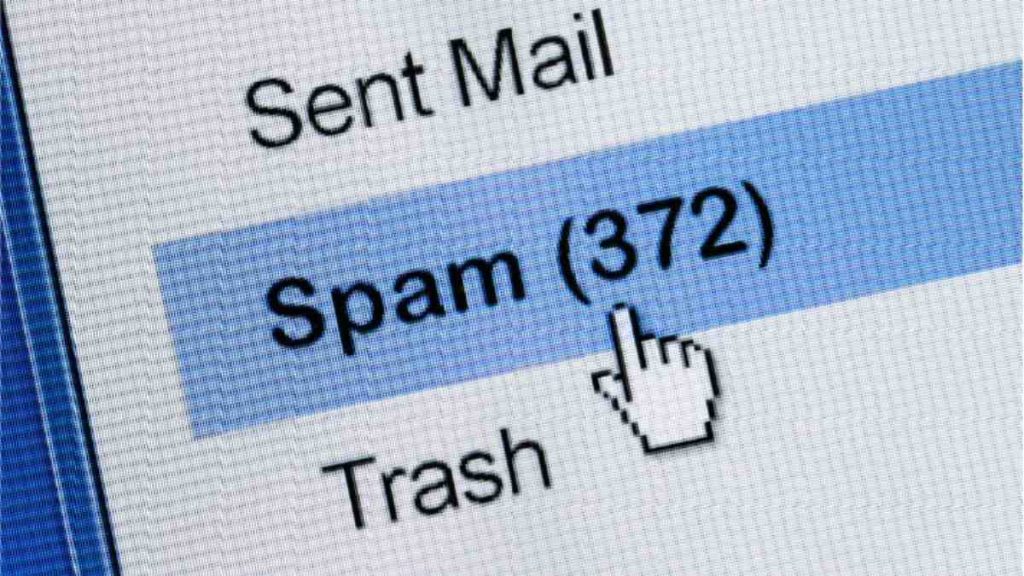
Cómo encontrar la carpeta de spam en el correo Gmail (correo no deseado)
¿Te ha pasado alguna vez que un correo importante termina en la carpeta de spam? Perder mensajes relevantes puede causar grandes inconvenientes, por lo que es crucial saber cómo encontrar y revisar esta carpeta en tu correo Gmail. Aunque el filtro de spam de Gmail funciona de manera eficiente, a veces puede cometer errores y enviar a la carpeta de correo no deseado mensajes que deberías recibir en tu bandeja de entrada. En este artículo, te enseñaremos paso a paso cómo encontrar la carpeta de spam y garantizar que tus correos importantes no queden ignorados.
1. Inicia sesión en tu cuenta de Gmail. Abre tu navegador web y accede a la página principal de Gmail. Ingresa tu dirección de correo electrónico y contraseña para iniciar sesión en tu cuenta. Recuerda proporcionar la información correcta para evitar cualquier inconveniente.
2. Dirígete a la sección de carpetas. Una vez que hayas ingresado a tu cuenta, dirígete a la esquina superior derecha de la pantalla y haz clic en el icono de tres líneas paralelas. Se desplegará un menú, en el cual deberás seleccionar la opción «Más» para acceder a las distintas carpetas de tu correo.
3. Busca la carpeta de spam (correo no deseado). En el menú desplegado después de hacer clic en «Más», desplázate hacia abajo hasta encontrar la opción «Spam». Haz clic en ella y se abrirá una nueva página que mostrará todos los correos clasificados como spam por el filtro de Gmail.
4. Revisa la carpeta de spam regularmente. Es importante revisar esta carpeta de manera periódica, ya que podría haber correos legítimos que hayan sido filtrados como spam. Gmail tiene un sistema de aprendizaje automático que mejora con el tiempo, pero aún es necesario revisar manualmente la carpeta para asegurarte de no perder ningún mensaje importante.
Recuerda que el filtro de spam de Gmail es un mecanismo efectivo para protegerte de contenido no deseado, pero también es posible que clasifique erróneamente algunos correos importantes. Asegúrate de seguir estos pasos para encontrar la carpeta de spam en tu correo Gmail y mantener tu bandeja de entrada organizada y libre de mensajes no deseados. No permitas que ningún correo valioso se pierda en el olvido, ¡toma el control y mantente al tanto de todos tus mensajes!
1. La importancia de encontrar la carpeta de spam en Gmail
Encontrar la carpeta de spam en Gmail es crucial para mantener nuestra bandeja de entrada limpia y organizada. Muchas veces, los correos no deseados se mezclan con nuestros correos importantes, lo que puede llevar a perder información valiosa. Por eso, es esencial saber cómo localizar esta carpeta y revisar regularmente su contenido. Aquí te mostraremos paso a paso cómo hacerlo:
- Primero, ingresa a tu cuenta de Gmail y selecciona la pestaña »Más» en la barra lateral izquierda.
- A continuación, desplázate hacia abajo y busca la opción «Spam» dentro de la lista. Puedes identificarla fácilmente por el icono de un círculo con una cruz en su interior.
- Una vez que hayas encontrado la carpeta de spam, haz clic en ella para acceder a su contenido.
- Allí encontrarás todos los correos que Gmail ha considerado como spam. Resalta los que creas que son correos válidos y muévelos a tu bandeja de entrada marcándolos y seleccionando la opción «No es spam» en la barra de herramientas superior.
Recuerda que es importante verificar el contenido de la carpeta de spam con regularidad, ya que algunos correos legítimos pueden ser filtrados erróneamente. Además, puedes configurar filtros automáticos para que los correos de determinados remitentes se envíen directamente a la bandeja de entrada y no sean marcados como spam.
En conclusión, encontrar y revisar la carpeta de spam en Gmail es esencial para evitar la pérdida de información importante y mantener nuestra bandeja de entrada organizada. Siguiendo estos simples pasos, podrás asegurarte de que ningún correo relevante sea considerado como spam por error.
2. ¿Dónde encontrar la carpeta de spam en el correo Gmail?
Gmail es uno de los servicios de correo electrónico más populares y confiables en el mundo. Sin embargo, a veces puede ocurrir que algunos mensajes importantes terminen en la carpeta de spam, también conocida como correo no deseado. Si estás buscando la carpeta de spam en tu cuenta de Gmail, sigue estos sencillos pasos:
- Abre tu cuenta de Gmail en tu navegador web. Asegúrate de haber iniciado sesión correctamente.
- En la parte izquierda de la página, desplázate hacia abajo hasta encontrar las diferentes categorías de carpetas. Allí verás «Principal», «Social», «Promociones» y más.
- Haz clic en la opción «Más» para expandir el menú de carpetas adicionales.
- En el menú expandido, busca la opción «Correo no deseado» o «Spam». Haz clic en esta opción.
Una vez que hagas clic en »Correo no deseado» o »Spam», se abrirá la carpeta correspondiente. Aquí es donde se encuentran todos los mensajes que Gmail ha identificado como potencialmente no deseados. Para asegurarte de que ningún mensaje importante sea marcado como spam, es recomendable revisar esta carpeta de forma regular. Si ves algún mensaje legítimo en la carpeta de spam, selecciona el mensaje y haz clic en el botón «No es spam» en la parte superior de la página. De esta manera, Gmail aprenderá que ese tipo de mensaje no debe ser considerado como spam en el futuro.
3. ¿Cómo evitar que un correo legítimo sea marcado como spam?
Correo legítimo marcado como spam: Lo que debes saber
Si alguna vez te ha sucedido que has enviado un correo electrónico importante y has descubierto que terminó en la carpeta de spam de Gmail, no estás solo. Aunque Google utiliza algoritmos sofisticados para filtrar el spam, a veces se produce un falso positivo y un correo legítimo puede ser marcado como spam sin motivo aparente. Para evitar esta situación frustrante, aquí tienes algunos consejos prácticos para garantizar que tus correos legítimos lleguen a la bandeja de entrada de tus destinatarios.
1. Utiliza un lenguaje claro y conciso: Evita el uso excesivo de términos o frases sospechosas, como palabras en mayúsculas, signos de exclamación excesivos o palabras relacionadas con ofertas o promociones. Procura ser objetivo y directo en tu comunicación.
2. Evita adjuntos sospechosos: Evita enviar correos electrónicos con adjuntos que contengan extensiones poco comunes o archivos ejecutables. Estos tipos de archivos suelen ser filtrados automáticamente por los sistemas de correo electrónico, ya que representan un riesgo potencial para la seguridad.
Recuerda que, aunque sigas estos consejos, puede haber ocasiones en las que tus correos legítimos aún puedan ser marcados como spam. En esos casos, te recomendamos que contactes con el destinatario a través de otras vías de comunicación, como una llamada telefónica o un mensaje de texto, para asegurarte de que tu mensaje sea recibido.
4. Revisando la carpeta de spam: ¿qué debemos buscar?
Cuando se trata de administrar nuestro correo electrónico, es importante mantener un ojo atento y revisar regularmente la carpeta de spam. En Gmail, esta carpeta, también conocida como «correo no deseado», puede contener mensajes que han sido filtrados y considerados como sospechosos por el sistema. Esta precaución adicional ayuda a evitar que se nos pasen mensajes importantes o que seamos víctimas de estafas y ataques de phishing. Pero, ¿qué cosas debemos buscar al revisar la carpeta de spam?
En primer lugar, debemos estar atentos a los mensajes legítimos que han terminado en la carpeta de spam por error. Puede que estos correos importantes sean enviados por remitentes desconocidos o que contengan palabras clave que el sistema de filtrado considera sospechosas. Si encontramos un mensaje legítimo en el spam, podemos marcarlo como «no es spam» para que en futuras ocasiones no sea redirigido incorrectamente. Además, es conveniente revisar y limpiar regularmente la «lista de remitentes bloqueados» en caso de que hayamos bloqueado a alguien por accidente. No queremos perder oportunidades de trabajo, comunicaciones importantes o correos personales debido a un error de clasificación en nuestra carpeta de spam. Así que, es buena práctica tomar un momento para revisar detenidamente todos los mensajes y asegurarse de que ninguno de ellos sea importante. El tiempo invertido en esta tarea puede ahorrarnos mucha frustración y posibles problemas en el futuro.
5. Mantén tu bandeja de entrada libre de correo no deseado
El spam o correo no deseado es una molestia común en nuestra bandeja de entrada. Afortunadamente, en Gmail, existe una carpeta específica donde podemos encontrar y gestionar estos mensajes no deseados. Mantener tu bandeja de entrada libre de correo no deseado es fundamental para organizar tu correo electrónico de manera efectiva y evitar posibles fraudes o estafas en línea.
Para encontrar la carpeta de spam en Gmail, simplemente sigue estos pasos:
– Abre tu cuenta de Gmail y ve a la barra lateral izquierda.
– Desplázate hacia abajo hasta que encuentres la sección «Más» y haz clic en el pequeño triángulo invertido junto a ella.
– Dentro de la sección «Más», encontrarás la opción »Spam». Haz clic en ella para acceder a tus mensajes de correo no deseado.
– Una vez en la carpeta de spam, puedes revisar los mensajes y eliminarlos de forma segura o, si algún mensaje es clasificado erróneamente como spam, puedes marcarlo como correo legítimo.
6. Recomendaciones para una gestión efectiva de la carpeta de spam en Gmail
Carpeta de spam en Gmail: una guía para una gestión efectiva
El correo electrónico es una herramienta fundamental en nuestro día a día, pero a menudo nos enfrentamos al problema del correo no deseado que puede colapsar nuestra bandeja de entrada. En este artículo, te explicaremos cómo encontrar y manejar la carpeta de spam en Gmail de manera efectiva, manteniendo tu correo limpio y seguro.
En primer lugar, debes saber cómo acceder a la carpeta de spam en Gmail. Para ello, abre tu correo electrónico y busca la barra lateral izquierda. Dentro de esa barra, busca la opción «Más» y haz clic en ella. A continuación, se desplegará un menú en donde encontrarás la carpeta de spam. Haz clic en ella para acceder a su contenido. Recuerda que Gmail filtra automáticamente los mensajes y los considera como spam si detecta que son sospechosos o no deseados, por lo que es importante revisar esta carpeta periódicamente.
Una vez que estés dentro de la carpeta de spam, encontraremos una lista de mensajes que han sido marcados como spam por Gmail. Sin embargo, no todos los mensajes en esta carpeta son verdaderos correos no deseados. Es posible que algunos de ellos sean mensajes legítimos que han sido clasificados erróneamente. Para evitar perder información importante, es recomendable revisar cuidadosamente cada mensaje antes de eliminarlo de forma permanente. Gmail muestra un resumen de cada mensaje en la vista previa, lo que te permite identificar rápidamente si es realmente spam o no. Si encuentras un mensaje que no es spam, desmárcalo y muévelo a la bandeja de entrada o a la carpeta correspondiente. De esta manera, ayudarás a entrenar el filtro de spam de Gmail y mejorar su precisión en el futuro.
Sigue estos consejos para una gestión efectiva de la carpeta de spam en Gmail y mantén tu correo limpio y seguro. Recuerda revisarla periódicamente para evitar perder información importante que haya sido clasificada como spam erróneamente. Gmail ofrece una gran herramienta de filtrado de spam, pero es importante que siempre estemos alerta y revisemos cuidadosamente cada mensaje para asegurarnos de no eliminar nada relevante. ¡Mantén tu correo organizado y sin spam!
7. La importancia de revisar la carpeta de spam regularmente
La carpeta de spam en el correo electrónico Gmail es un lugar que a menudo pasamos por alto, pero su importancia no debe ser subestimada. Muchas veces, los correos electrónicos legítimos terminan en la carpeta de spam por error, lo que significa que los mensajes importantes pueden ser ignorados o pasar desapercibidos. Por esta razón, es crucial revisar regularmente esta carpeta y asegurarse de que no se hayan filtrado mensajes importantes.
Una forma sencilla de encontrar la carpeta de spam en Gmail es siguiendo unos simples pasos:
1. Inicia sesión en tu cuenta de Gmail.
2. En la barra lateral izquierda, busca la opción «Más» y haz clic en ella.
3. A continuación, desplázate hacia abajo y encontrarás la opción «Spam». Haz clic en ella para acceder a la carpeta de spam.
Ahora que has accedido a la carpeta de spam, te darás cuenta de que hay una variedad de mensajes allí. Algunos son claramente spam, pero otros pueden ser falsos positivos. Es importante revisar detenidamente cada mensaje y asegurarte de que no hay mensajes importantes que hayan sido filtrados incorrectamente. Si encuentras un mensaje que es legítimo pero se encuentra en la carpeta de spam, puedes marcarlo como «No es spam» para evitar que esto vuelva a ocurrir en el futuro. Además, puedes configurar filtros personalizados en Gmail para asegurarte de que ciertos remitentes o tipos de correo electrónico se envíen siempre a tu bandeja de entrada en lugar de la carpeta de spam. No subestimes la importancia de revisar regularmente la carpeta de spam; puede evitar que pierdas información valiosa y evitar problemas futuros.